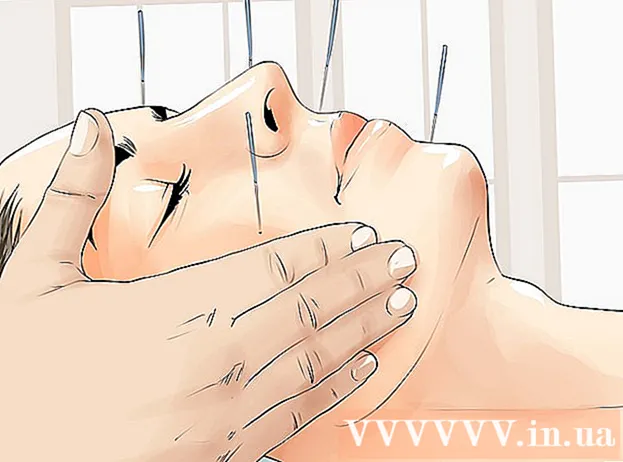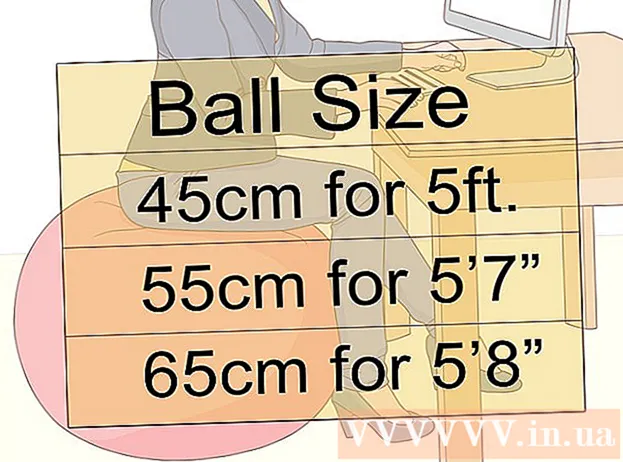Հեղինակ:
Mark Sanchez
Ստեղծման Ամսաթիվը:
2 Հունվար 2021
Թարմացման Ամսաթիվը:
1 Հուլիս 2024

Բովանդակություն
- Քայլեր
- Մեթոդ 1 -ից 2 -ը ՝ արդիականացում OS X 10.5 և ավելի վաղ համակարգերում
- Մեթոդ 2 -ից 2 -ը `արդիականացում մինչև 10.6 և ավելի ուշ
- Խորհուրդներ
Իմացեք, թե ինչպես թարմացնել Safari- ն և ազատվեք «Սաֆարիի այս տարբերակն այլևս չի աջակցվում» հաղորդագրություններից այս հոդվածում: Եթե դուք օգտագործում եք OS X 10.5 (Leopard) կամ ավելի հին տարբերակ, նախ պետք է գնեք OS X 10.6 (Snow Leopard), տեղադրեք այն ձեր համակարգչի վրա, այնուհետև թարմացնեք Safari- ն:
Քայլեր
Մեթոդ 1 -ից 2 -ը ՝ արդիականացում OS X 10.5 և ավելի վաղ համակարգերում
 1 Համոզվեք, որ ձեր համակարգիչը կարող է տեղադրել OS X 10.6: Safari- ն չի կարող թարմացվել OS X 10.5 (Leopard) և ավելի վաղ տարբերակներով, ուստի համակարգչում պետք է տեղադրվի առնվազն OS X 10.6, ինչը նշանակում է, որ RAM- ի չափը չպետք է լինի 1 ԳԲ -ից պակաս: RAM- ի քանակը ստուգելու համար կտտացրեք Apple- ի պատկերանշանի պատկերակին (ձեր էկրանի վերին ձախ անկյունում), կտտացրեք About This Mac- ի մասին և համարը փնտրեք Հիշողության տողում:
1 Համոզվեք, որ ձեր համակարգիչը կարող է տեղադրել OS X 10.6: Safari- ն չի կարող թարմացվել OS X 10.5 (Leopard) և ավելի վաղ տարբերակներով, ուստի համակարգչում պետք է տեղադրվի առնվազն OS X 10.6, ինչը նշանակում է, որ RAM- ի չափը չպետք է լինի 1 ԳԲ -ից պակաս: RAM- ի քանակը ստուգելու համար կտտացրեք Apple- ի պատկերանշանի պատկերակին (ձեր էկրանի վերին ձախ անկյունում), կտտացրեք About This Mac- ի մասին և համարը փնտրեք Հիշողության տողում:  2 Գնել OS X 10.6 (Snow Leopard): Տեղադրման սկավառակը կարելի է ձեռք բերել Apple խանութից (https://www.apple.com/ru/shop/product/MC573RS/A/mac-os-x-106-snow-leopard) կամ դրա լիազորված դիլերից: ընկերությունը, իսկ թվային տարբերակը `բազմաթիվ առցանց խանութներում:
2 Գնել OS X 10.6 (Snow Leopard): Տեղադրման սկավառակը կարելի է ձեռք բերել Apple խանութից (https://www.apple.com/ru/shop/product/MC573RS/A/mac-os-x-106-snow-leopard) կամ դրա լիազորված դիլերից: ընկերությունը, իսկ թվային տարբերակը `բազմաթիվ առցանց խանութներում: - Snow Leopard- ը OS X- ի առաջին տարբերակն է, որը բացեց App Store- ը և թարմացրեց օպերացիոն համակարգը և ծրագրակազմը, ներառյալ Safari- ն:
 3 Տեղադրեք OS X 10.6 ձեր համակարգչում: Դա անելու համար տեղադրեք Snow Leopard- ի տեղադրման սկավառակը ձեր օպտիկական սկավառակի մեջ (գտնվում է ձեր համակարգչի ձախ կողմում) և հետևեք էկրանի ցուցումներին:
3 Տեղադրեք OS X 10.6 ձեր համակարգչում: Դա անելու համար տեղադրեք Snow Leopard- ի տեղադրման սկավառակը ձեր օպտիկական սկավառակի մեջ (գտնվում է ձեր համակարգչի ձախ կողմում) և հետևեք էկրանի ցուցումներին: - Տեղադրման գործընթացում դուք ստիպված կլինեք վերագործարկել ձեր համակարգիչը:
 4 Բացեք Apple- ի ընտրացանկը: Կտտացրեք էկրանի վերին ձախ անկյունում գտնվող խնձորաձև պատկերակին:
4 Բացեք Apple- ի ընտրացանկը: Կտտացրեք էկրանի վերին ձախ անկյունում գտնվող խնձորաձև պատկերակին:  5 Կտտացրեք Softwareրագրաշարի թարմացում: Կբացվի պատուհան `մի քանի թարմացման ընտրանքներով:
5 Կտտացրեք Softwareրագրաշարի թարմացում: Կբացվի պատուհան `մի քանի թարմացման ընտրանքներով:  6 Նշեք «Safari» տարբերակի կողքին գտնվող վանդակը: Կարող եք նաև ձեր օպերացիոն համակարգը թարմացնել ավելի նոր տարբերակի (օրինակ ՝ Yosemite) այստեղ, բայց դա շատ ժամանակ կպահանջի:
6 Նշեք «Safari» տարբերակի կողքին գտնվող վանդակը: Կարող եք նաև ձեր օպերացիոն համակարգը թարմացնել ավելի նոր տարբերակի (օրինակ ՝ Yosemite) այստեղ, բայց դա շատ ժամանակ կպահանջի:  7 Սեղմեք Սահմանել [Հաշվել] տարրեր: Այն գտնվում է Update պատուհանի ներքևի աջ անկյունում: Յուրաքանչյուր տարր, որի կողքին նշվում է վանդակը, կստուգվի:
7 Սեղմեք Սահմանել [Հաշվել] տարրեր: Այն գտնվում է Update պատուհանի ներքևի աջ անկյունում: Յուրաքանչյուր տարր, որի կողքին նշվում է վանդակը, կստուգվի:  8 Սպասեք թարմացումների ավարտին: Հնարավոր է, որ անհրաժեշտ լինի վերագործարկել ձեր համակարգիչը: Safari- ն այնուհետև կթարմացվի, և սխալի հաղորդագրությունները կվերանան էջերը կամ ծրագրակազմը բացելիս:
8 Սպասեք թարմացումների ավարտին: Հնարավոր է, որ անհրաժեշտ լինի վերագործարկել ձեր համակարգիչը: Safari- ն այնուհետև կթարմացվի, և սխալի հաղորդագրությունները կվերանան էջերը կամ ծրագրակազմը բացելիս:
Մեթոդ 2 -ից 2 -ը `արդիականացում մինչև 10.6 և ավելի ուշ
 1 Բացեք App Store- ը: Այս ծրագրի պատկերակը նման է կապույտ ֆոնի վրա «A» սպիտակ տառին և գտնվում է նավահանգստում:
1 Բացեք App Store- ը: Այս ծրագրի պատկերակը նման է կապույտ ֆոնի վրա «A» սպիտակ տառին և գտնվում է նավահանգստում: - Եթե չեք տեսնում App Store- ը, կտտացրեք ձեր էկրանի վերին աջ անկյունում գտնվող խոշորացույցին և որոնման տողում մուտքագրեք «App Store» (առանց մեջբերումների), այնուհետև կտտացրեք «App Store»:
 2 Կտտացրեք Թարմացումներ ներդիրին: Այս տարբերակը կգտնեք App Store- ի պատուհանի վերևում գտնվող ընտրանքների սանդղակի աջ կողմում:
2 Կտտացրեք Թարմացումներ ներդիրին: Այս տարբերակը կգտնեք App Store- ի պատուհանի վերևում գտնվող ընտրանքների սանդղակի աջ կողմում:  3 Կտտացրեք Թարմացնել Safari տարբերակի աջ կողմում: Սա կթարմացնի Safari- ն վերջին տարբերակին:
3 Կտտացրեք Թարմացնել Safari տարբերակի աջ կողմում: Սա կթարմացնի Safari- ն վերջին տարբերակին:  4 Համոզվեք, որ ավտոմատ թարմացման ռեժիմը միացված է: Սա կթարմացնի Safari- ն առանց ձեր ներդրման:
4 Համոզվեք, որ ավտոմատ թարմացման ռեժիմը միացված է: Սա կթարմացնի Safari- ն առանց ձեր ներդրման: - Բացեք Apple- ի ընտրացանկը և ընտրեք System Preferences:
- «Համակարգի նախապատվություններ» ցանկից ընտրեք «App Store» տարբերակը:
- Նշեք «Ավտոմատ կերպով ստուգեք թարմացումների համար» կողքի տուփը:
- Ընտրեք վանդակները ՝ ձեր ուզած ծրագրերի ավտոմատ թարմացումները միացնելու համար:
Խորհուրդներ
- Mac OS X 10.5 -ում դուք չեք կարող օգտագործել Chrome կամ Firefox բրաուզերները, քանի որ դրանք այլևս չեն աջակցում այս համակարգը: